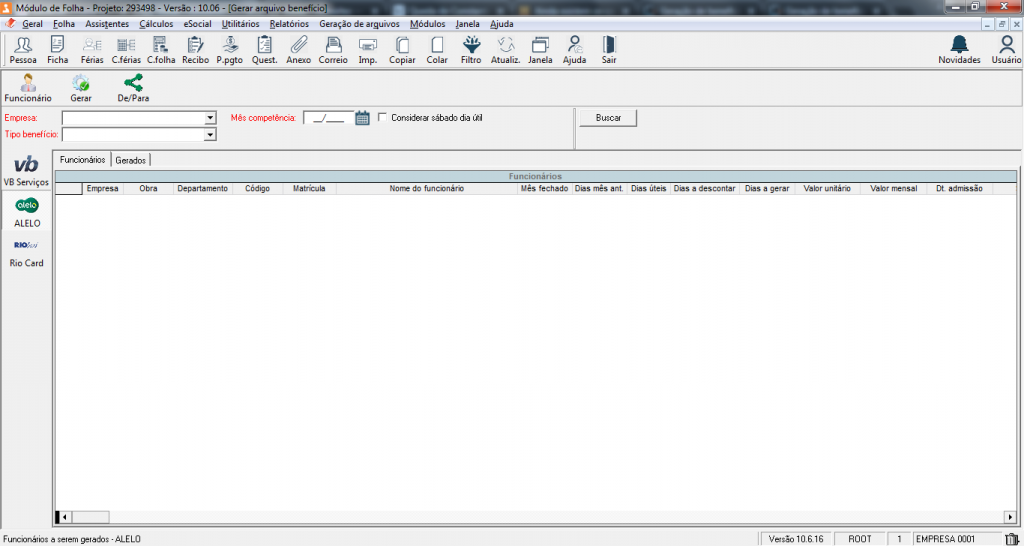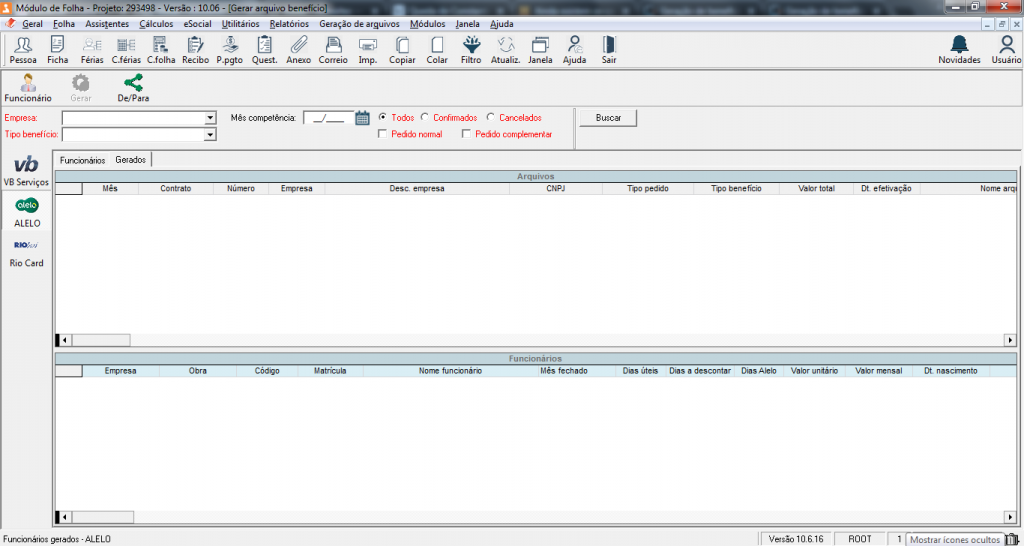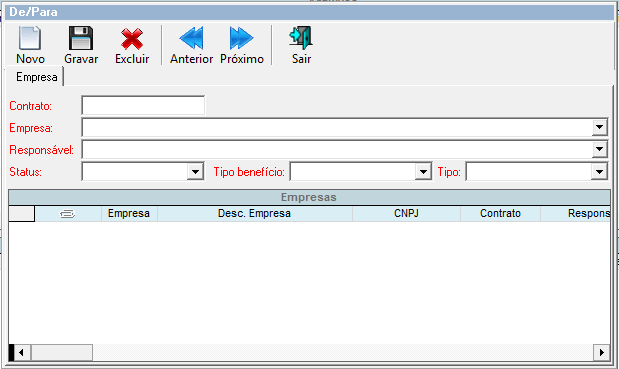Introdução
Nesta tela é possível gerar arquivo de benefício a ser enviado para empresas parceiras do UAU, benefícios como vale-transporte, alimentação e combustível, também tem a possibilidade de gerenciar os funcionários a serem enviados nos arquivos, e visualização do conteúdo dos arquivos já enviados.
Acesso
1. Execute o módulo Folha;
2. Clique no menu Geração de arquivos;
3. Clique no submenu Geração de benefícios;
Visão alelo
Botões da tela:
-Funcionário: Botão responsável por chamar a tela Cadastro de funcionários para edição, para abrir a tela um funcionário deve estar selecionado no grid Funcionário.
-Gerar: Botão responsável por chamar a tela para geração do arquivo de benefícios, o mesmo somente fica habilitado quando a aba Funcionário estiver selecionada.
-De/Para: Botão responsável por chamar a tela De/Para, a mesma e onde o usuário poderá informar as opções necessárias para a geração dos arquivos.
-Sair: Fecha a tela Gerar Arquivo Benefício.
Campos da tela – Aba Funcionários:
-Filtro empresa: Filtro que contém as empresas que o usuário tem permissão de acesso.
-Mês competência: Mês em qual o arquivo a ser gerado se refere. Obs.: O mesmo também serve para calcular os dias úteis, descontos do funcionário e para pegar o último mês fechado.
– Tipo de benefício: Contém os tipos de benefício que poderão gerar o arquivo. Os tipos disponíveis são:
- 1 – Alimentacao (AVV)
2 – Refeição (RVV)
3 – Cesta (CVV)
4 – Natal (NVV)
5 – Combustivel (FVV)
-Comando Buscar: Preenche o grid funcionários. O filtro empresa deve ter pelo menos uma empresa selecionada, o campo tipo benefício deverá ser informado e o mês de competência deve estar selecionado.
-Grid Funcionários: Contém os dados dos funcionários das empresas selecionadas no filtro empresa, mas somente buscará funcionários que possuem o tipo de benefício selecionado.
Campos da tela – Aba Gerados:
-Filtro Empresa: Filtro que contém as empresas que possuem contrato com a ALELO e já tenha arquivos gerados.
-Mês competência: Mês em que o arquivo se refere.
-Filtro Todos: Buscará todos os arquivos gerados no mês de competência selecionado, independente se o status for cancelado ou confirmado.
-Filtro Confirmados: Buscará somente os arquivos confirmados no mês de competência selecionado.
-Filtro Cancelado: Buscará somente os arquivos cancelados no mês de competência selecionado.
-Filtro Pedido normal: Buscará os arquivos gerados no mês de competência com status normal.
-Filtro Pedido complementar: Buscará os arquivos gerados no mês de competência com status complementar.
-Comando Buscar: Preenche o grid arquivos. O filtro empresa deve ter pelo menos uma empresa selecionada, o campo tipo benefício deverá ser informado e o mês de competência deve estar selecionado.
-Grid Arquivos: Contém os dados dos arquivos gerados, como nome do arquivo, número do arquivo, empresa principal do arquivo e outros.
-Grid Funcionários: Contém os dados dos funcionários dos arquivos gerados.
De/para – Empresa
Botões da tela
-Novo: Prepara a tela para incluir um novo registro.
-Grava: Grava os dados informados.
-Excluir: Exclui um registro já gravado.
-Anterior: Carrega as informações do registro anterior.
-Próximo: Carrega as informações do próximo registro .
-Sair: Fecha a tela de cadastro.
Campos da Tela
-Contrato: Informar o número do contrato do tipo de benefício.
-Empresa: Selecionar a empresa.
-Responsável: Informar um responsável.
-Status: Escolher o status (0 – Ativo ou 1 – Inativo).
-Tipo benefício: Informar um tipo de benefício. Os tipos disponíveis são:
- 1 – Alimentacao (AVV)
2 – Refeição (RVV)
3 – Cesta (CVV)
4 – Natal (NVV)
5 – Combustivel (FVV)
-Tipo: Informar um tipo de contrato. Os tipos podem ser (0 – Centralizadora ou 1 – Filial)
Regras para Geração de Arquivos
Não será permitido gerar mais de um arquivo normal para a mesma competência. Caso haja necessidade de gerar novos arquivos na mesma competência, deve-se gerar arquivos complementares.
Será gerado um arquivo para cada tipo de benefício.
Para excluir um arquivo gerado, basta selecionar o registro no grid de arquivos e pressionar a tecla ‘Delete’.
Visão VB Serviços
Clique aqui para visualizar o VirtUau da visão VB Serviços.
Visão Rio Card
Clique aqui para visualizar o Virtuau da visão Rio Card.